Sapevate che potete usare l'HTML nel vostro progetto Mergin Maps per dare agli utenti sul campo l'accesso alle informazioni o ad altri documenti relativi al vostro sondaggio? In questo articolo vi mostreremo alcuni modi in cui è possibile utilizzare l'HTML per migliorare il flusso di lavoro dell'indagine. Potete anche usare l'HTML offline per collegarvi ad altri file archiviati nella cartella del progetto. Continuate a leggere per saperne di più!
Navigare verso i punti con Google Maps
Uno dei migliori utilizzi dell'HTML nel progetto Mergin Maps è quello di creare un link nel modulo del progetto che, quando viene cliccato, apre la posizione del punto su Google Maps. L'utente può quindi scegliere di utilizzare la funzione "Naviga" di Google Maps per trovare le indicazioni per raggiungere il punto. Questo può essere utile se gli utenti stanno cercando di navigare verso punti di indagine diversi e distanti tra loro, oppure per aiutarli a raggiungere il sito di indagine.
Per creare il link a Google Maps nel modulo:
1. Aprire le proprietà del layer contenente i punti su cui gli utenti stanno navigando.
2. Andare alla scheda "Gestione campi" e fare clic sul pulsante Calcolatore campi.
3. Selezionare le opzioni "Crea un nuovo campo" e "Crea campo virtuale".
4. Assegnare un nome al campo e impostare il "Tipo di campo di output" su "Testo (stringa)".
5. Inserire il seguente script HTML nella casella di espressione e sostituire i valori EPSG evidenziati con il CRS del progetto:
'<a href="'||'https://www.google.co.uk/maps/place/' || to_string( y(transform( $geometry, 'EPSG:27700', 'EPSG:4326'))) || ',' || to_string( x( transform( $geometry, 'EPSG:27700', 'EPSG:4326'))) || '">Open Google Map</a>'
6. Fare clic su "OK".
7. Passare alla scheda Form Builder e posizionare il campo virtuale nel layout del modulo.
8. Utilizzare le seguenti opzioni per il widget di campo:
- Impostare il tipo di widget su Modifica testo
- Disattivare la modifica
- Abilita il testo multilinea e l'HTML
- Fare clic su 'OK' nelle proprietà del livello, quindi salvare e sincronizzare il progetto.
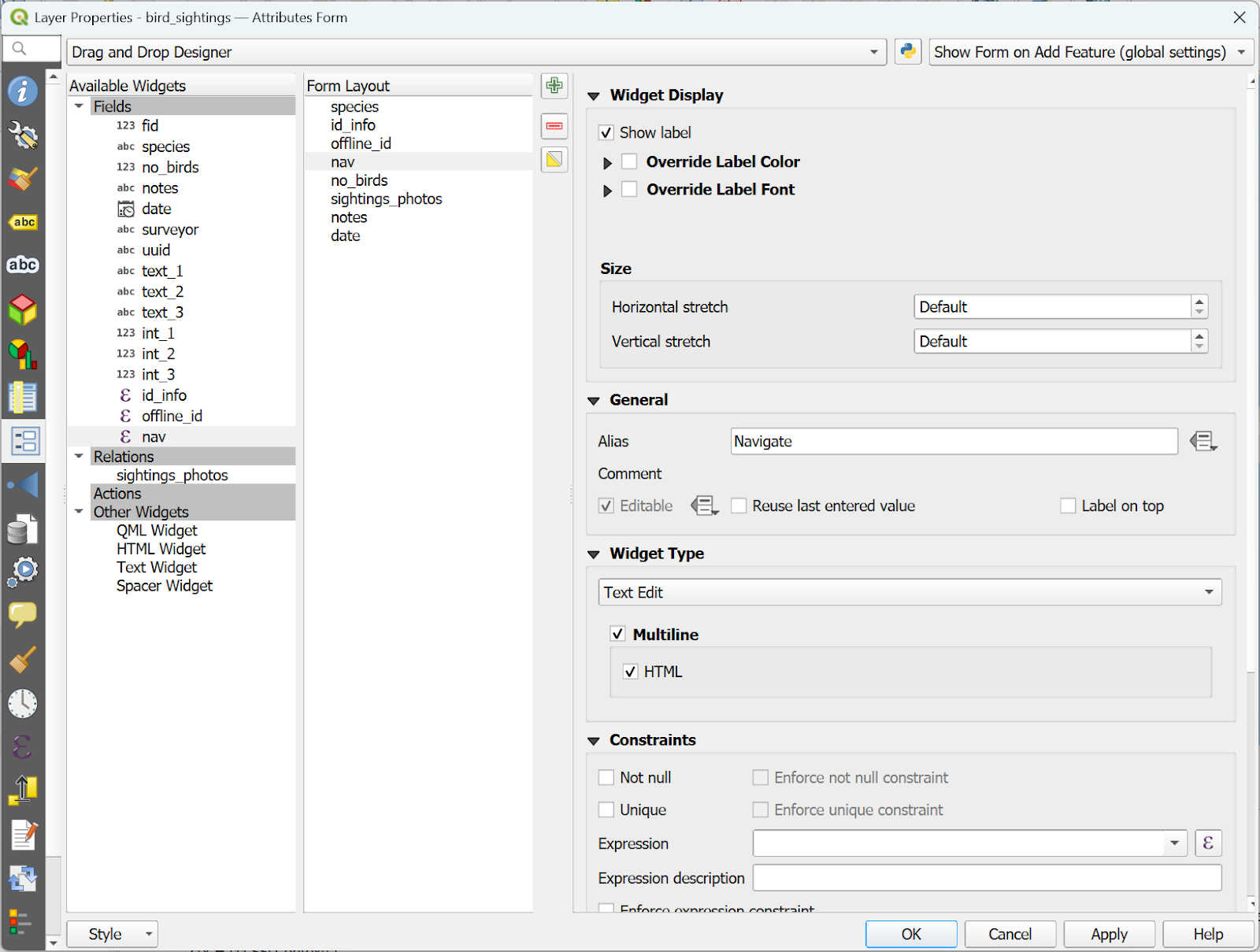
Ora, quando gli utenti aprono la funzione nel modulo d'indagine, vedranno un link con "Apri Google Map" su cui possono fare clic e che aprirà Google Maps sul loro dispositivo, o lo aprirà nel browser se non hanno installato Google Maps, e potranno quindi usare quel link per navigare verso la località.
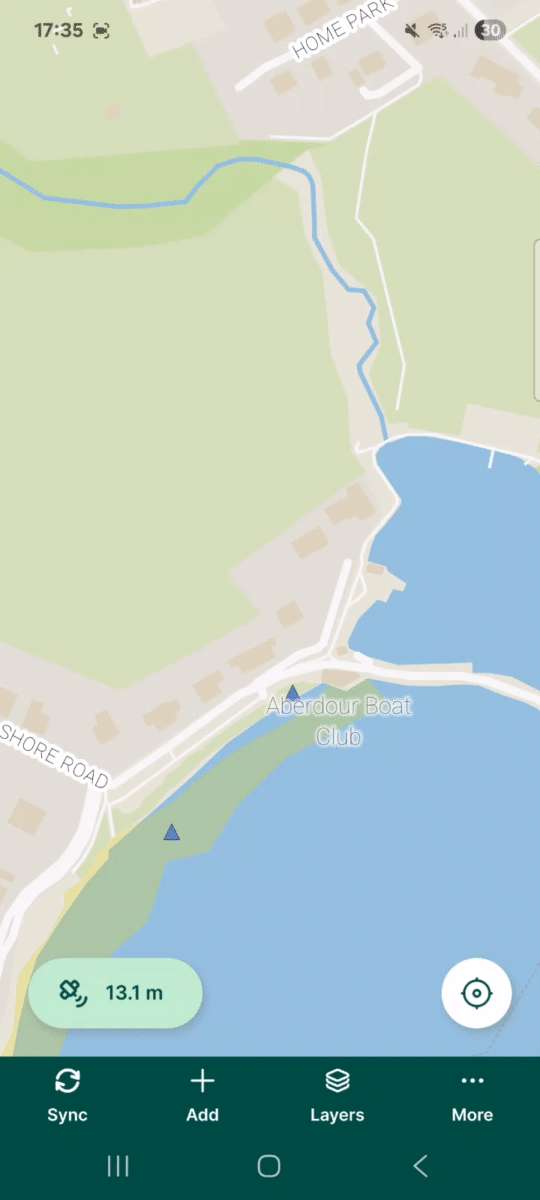
Fornire maggiori informazioni agli ispettori
A volte i rilevatori sul campo devono identificare alcuni tipi di elementi, come piante, formazioni geologiche o specie animali. Per i rilevatori può essere utile poter accedere a informazioni aggiuntive che li aiutino a contestualizzare l'oggetto del rilievo.
In questo esempio di indagine sull'habitat degli uccelli, mostreremo come fornire al rilevatore un link a ulteriori informazioni su una specie di uccello in base alla specie selezionata da un elenco. Il link cambierà quando il rilevatore modificherà la selezione senza dover salvare la voce. In questo modo il rilevatore potrà consultare le informazioni per confermare la sua selezione prima di premere il pulsante "Salva" e ridurre gli errori nell'indagine.
Preparare i dati
Per prima cosa, dobbiamo assicurarci di aver impostato i dati nel nostro sondaggio in modo che la funzione di collegamento funzioni. Avremo bisogno di una tabella di ricerca con le specie di uccelli che parteciperanno al sondaggio, insieme a un link per ulteriori informazioni su ciascuna specie. Nel nostro esempio, abbiamo una semplice tabella CSV con i seguenti campi:
- id: un campo intero con un numero identificativo per ogni riga
- specie: un campo di testo con il nome comune di ogni specie di uccello
- link: un campo con un link a una pagina del sito web della RSPB dedicata alla specie
Ecco un esempio di tabella dati:
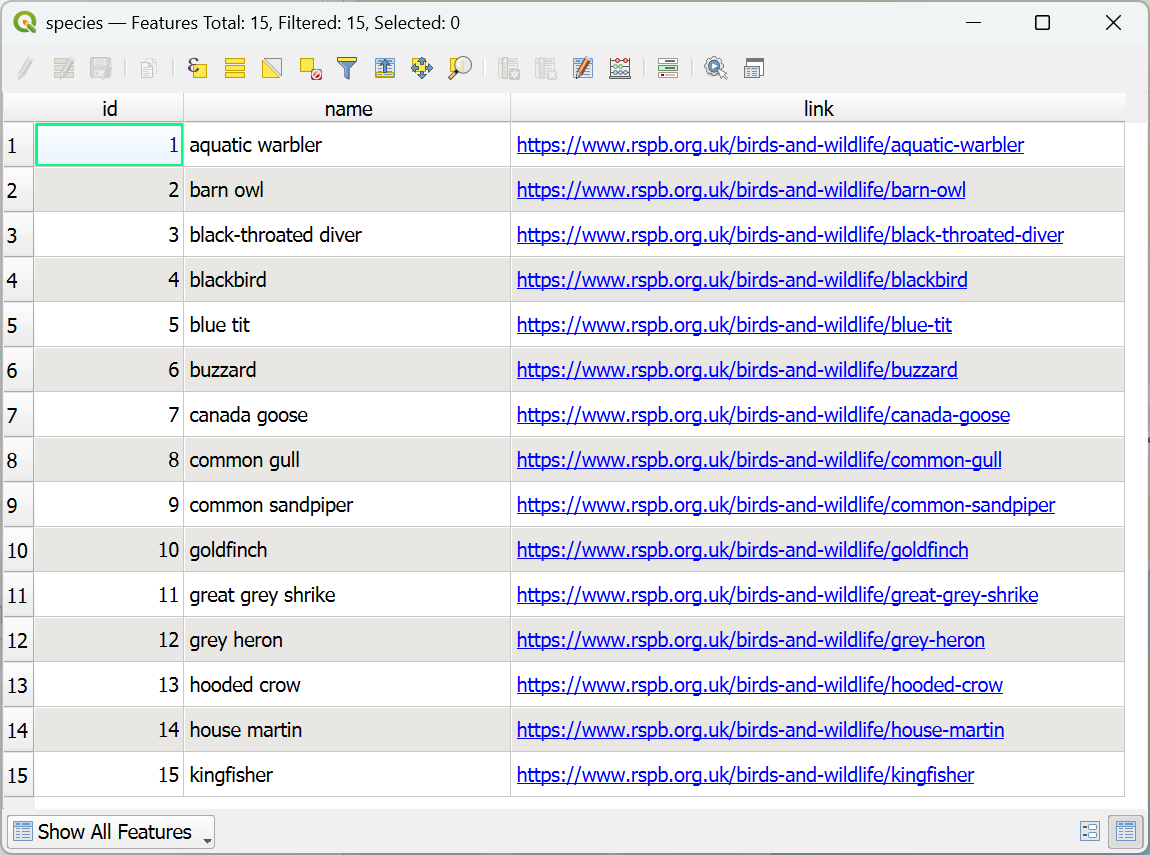
Nel nostro livello di indagine, abbiamo un campo di testo della specie corrispondente che ha la seguente configurazione:
- Tipo di widget: Relazione di valore
- Livello: specie (è il livello della tabella di ricerca)
- Colonna chiave: nome
- Colonna valore: nome

Impostare il campo virtuale
Ora che abbiamo impostato le tabelle dei livelli, creeremo un campo virtuale sul livello dell'indagine per il collegamento esterno. Per creare il campo virtuale, seguire gli stessi identici passaggi dell'esempio precedente, ma assegnare a questo campo un nome diverso e utilizzare la seguente espressione per creare il campo:
'<a href="'||attribute(get_feature('species','name',"species"),'link')||'">Species Information</a>'
Ora è sufficiente aggiungere il campo virtuale al layout del modulo e l'utente potrà fare clic sul link "Informazioni sulla specie" nel modulo per visualizzare ulteriori informazioni sulla specie attualmente selezionata.
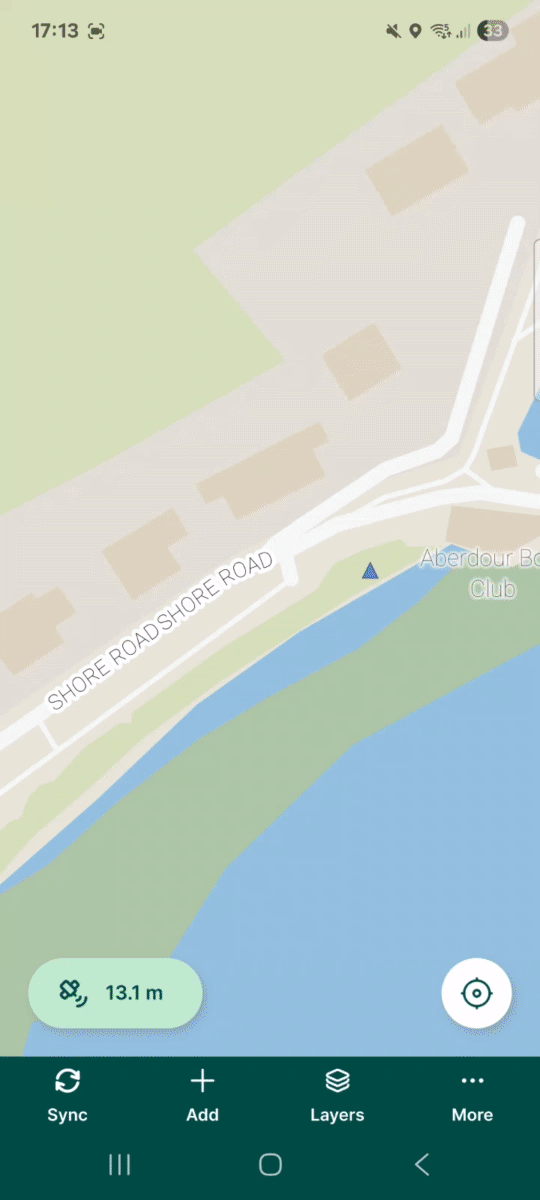
Aprire i documenti memorizzati nella cartella del progetto
È inoltre possibile utilizzare l'HTML per aprire documenti PDF o di altro tipo memorizzati nella cartella del progetto. Questo può funzionare anche senza una connessione dati, poiché i file vengono memorizzati nella cartella del progetto e poi scaricati sul dispositivo dell'utente. Per collegarsi a qualsiasi file nella cartella del progetto, è possibile utilizzare i link relativi come valore predefinito per un campo di testo con HTML abilitato, utilizzando la seguente espressione:
project://<path_to_file_within_project>
Utilizziamo l'esempio precedente del rilevamento degli uccelli, in modo che i rilevatori possano accedere alle informazioni sugli uccelli quando lavorano offline.
Per impostare i documenti nel progetto:
1. Create una cartella nella directory del progetto per i PDF; nel nostro progetto di esempio useremo '/species'.
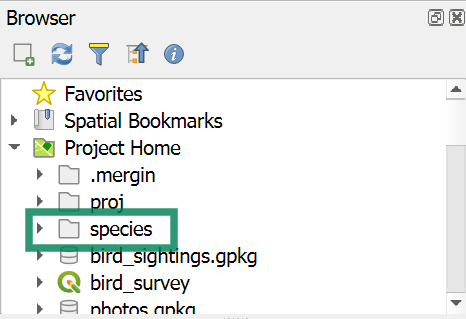
2. Assicurarsi che i nomi dei file PDF corrispondano alle voci della colonna "nome" della tabella di ricerca delle specie.
3. Impostare un campo virtuale con le stesse impostazioni di prima, utilizzando il nome 'offline_id' e la seguente espressione:
'<a href="'||'project://species/' || "species" || '.pdf">Offline Info</a>'
4. Aggiungere il campo virtuale 'offline_id' al layout del modulo
Ora l'utente può accedere ai dati offline memorizzati nel progetto facendo clic sul link 'Info offline' e aprirà il PDF corrispondente.
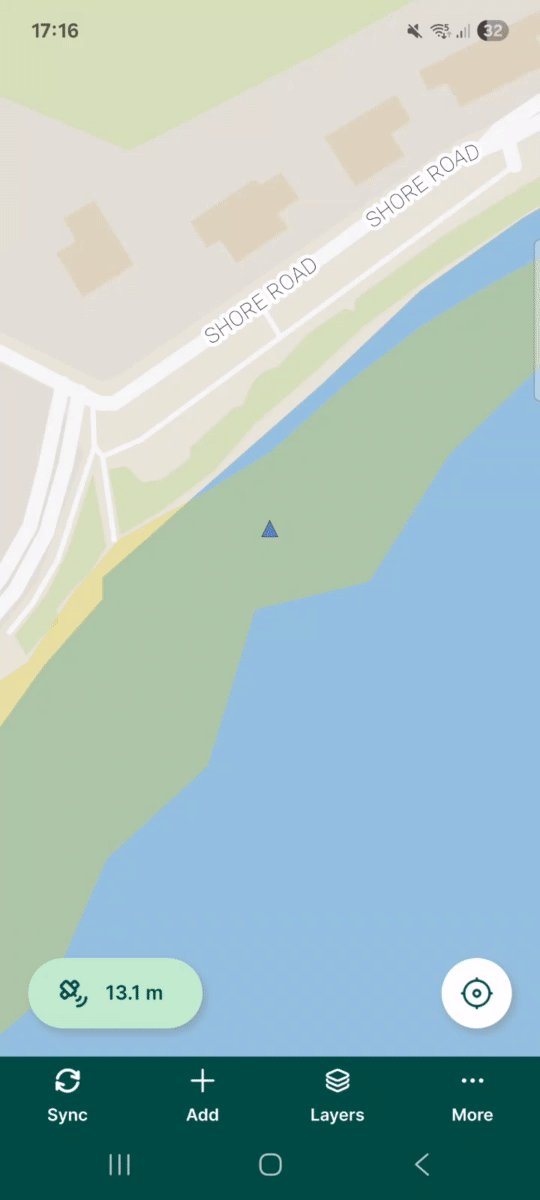
Continuare a imparare
Se questa esercitazione vi è stata utile, potete anche consultare la nostra documentazione per scoprire altri usi dell'HTML nel vostro progetto di indagine, come la personalizzazione del pannello di anteprima e la fornitura di istruzioni o suggerimenti agli utenti sul campo. Vi ringraziamo per aver utilizzato Mergin Maps e vi invitiamo a tenere d'occhio i prossimi articoli con suggerimenti e buone pratiche.

